CAD作为建筑制图最常用的软件,除去可以制作各种各样的图,还有很多标注有关的命令可以辅助设计人进行设计,其中就是标注相关的命令。下面是要给大家分享的是CAD快速标注命令的使用方法,希望能通过这次分享,这个命令能够为大家掌握并操作使用,一定能够在某种程度上提高你的工作效率的。
启动快速标注三个方式:
1、工具栏“标注”,左键点击命令图标“快速标注”;
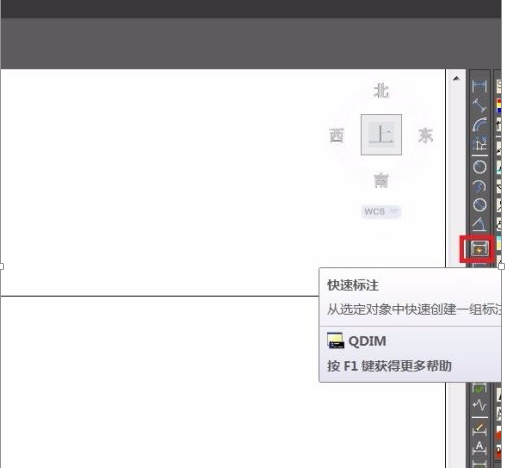
2、菜单“标注”,左键点击命令“快速标注”;
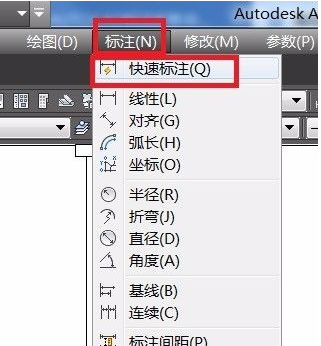
3、输入栏直接键入命令“QDIM”,回车启动命令;
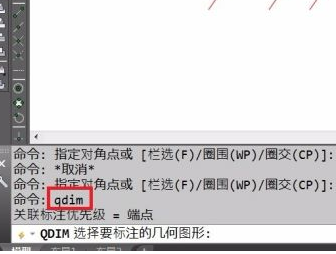
4、命令启动后提示选择要标注的对象,我们来选择提前准备好的四条平行直线来演示快速标注命令。选择完毕后回车结束选择。命令进入下一步。
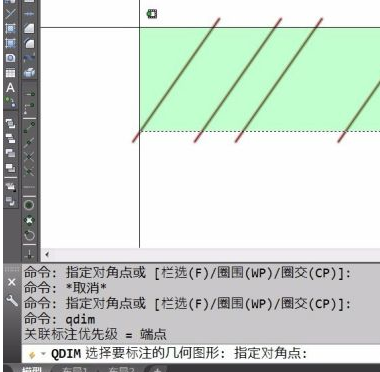
快速标注都能够做些什么?让我们一个个来看下。看看如何操作,达到什么样的结果!
第一个参数C-连续标注
1、选择好标注布置的方向和位置后,点击鼠标左键。整齐的连续尺寸标注瞬间完成。
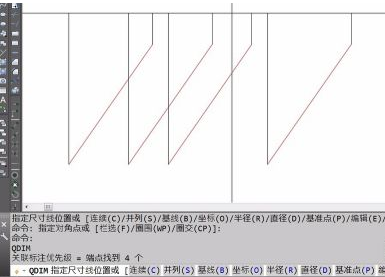
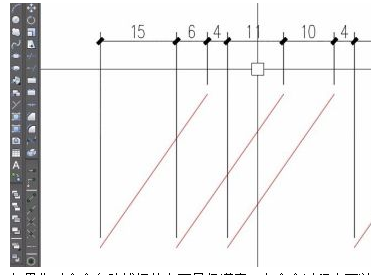
2、在命令过程中可以参数E-“编辑”来添加标注点或是删除命令自动捕捉的标注点。比如,我们只想标注直线上端点,那么就可以将下面的端点删除。
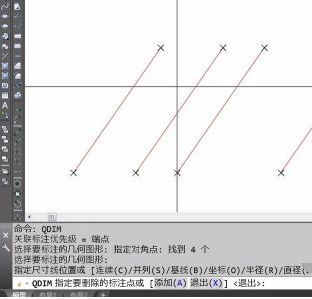
3、然后再次执行连续的快速标注,完成后的效果如图。
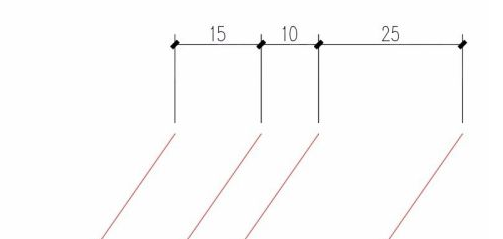
第二个参数S-并列。
1、输入该参数,执行后的效果如附图。尺寸从最中心处开始标注,间距默认为标注样式里面的基线间距。对于有类似需求的标注任务,用QDIM来完成,效率惊人。
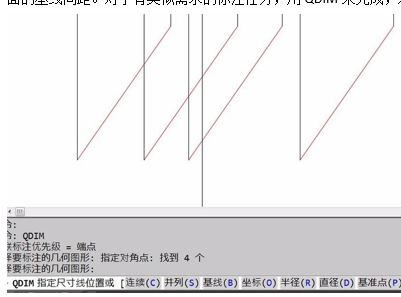
以上就是CAD快速标注的三种启动方法和标注的作用。cad的快速标注有很多参数命令可以执行操作,感兴趣的可以在这两个简单操作的基础上不断探索发掘!



















